iPhone 15 पर ध्वनि संदेश भेजें [सभी iOS 17/16/15/14 के लिए]
अपने दोस्तों के साथ संवाद करने के लिए टेक्स्ट टाइप करने में समय लगता है, खासकर तब जब आपके पास कहने के लिए बहुत सी बातें हों। इसके अलावा, टेक्स्टिंग से गलतफहमी पैदा हो सकती है क्योंकि स्वर, रुकावट और सटीक भावनाएं नहीं सुनी जाती हैं; iPhone पर ध्वनि संदेश भेजना बहुत सुविधाजनक है और इससे आपको अपने मन की बात व्यक्त करने में मदद मिलेगी। निम्नलिखित भाग iPhone 15/14/13/12 पर वॉयस मैसेज करने के 3 आसान तरीके बताएंगे, आपके पास मौजूद विभिन्न iOS संस्करणों के साथ अलग-अलग तरीके। तो, बिना किसी देरी के, आइए इसमें शामिल हों!
गाइड सूची
iPhone पर iMessage के साथ ध्वनि संदेश भेजें [iOS 17/16/15/14/13] वॉयस मेमो के साथ आईफोन पर वॉयस मैसेज कैसे बनाएं और भेजें आईफोन से एंड्रॉइड पर वॉयस मैसेज कैसे भेजें iPhone 15/14/13/12 से ध्वनि संदेश भेजने के बारे में अक्सर पूछे जाने वाले प्रश्नiPhone पर iMessage के साथ ध्वनि संदेश भेजें [iOS 17/16/15/14/13]
टेक्स्ट संदेश टाइप किए बिना समय की बचत करते हुए, iPhone ध्वनि संदेश भेजने और iMessage ऐप पर ध्वनि संदेश सुविधा का उपयोग करके अपने मित्र के साथ संवाद करने का एक आसान तरीका प्रदान करता है। चूँकि Apple ने कुछ संस्करणों में सूक्ष्म परिवर्तन किए हैं, आप iOS 17, 16, 15, 14, आदि के साथ iPhone पर ध्वनि संदेश भेजने के विभिन्न तरीके पा सकते हैं और सीख सकते हैं।
iOS 17 में iPhone पर वॉयस मैसेज कैसे भेजें:
नवीनतम iOS अपडेट के लिए, iMessage ऐप ड्रॉअर की स्थिति बदल दी गई है जहां ऑडियो संदेश बटन पाया जा सकता है। टेक्स्ट बॉक्स के बगल में ऐप स्टोर आइकन के बजाय, एक प्लस आइकन होगा जो टैप करने पर सभी डिफ़ॉल्ट और अन्य iMessage ऐप्स दिखाता है।
स्टेप 1।"संदेश" ऐप पर जाएं और वह वार्तालाप खोलें जिसके साथ आप ध्वनि संदेश साझा करना चाहते हैं। टेक्स्ट बॉक्स के बगल में "जोड़ें" पर टैप करें, और "साउंड वेव" आइकन के साथ "ऑडियो" बटन देखें।
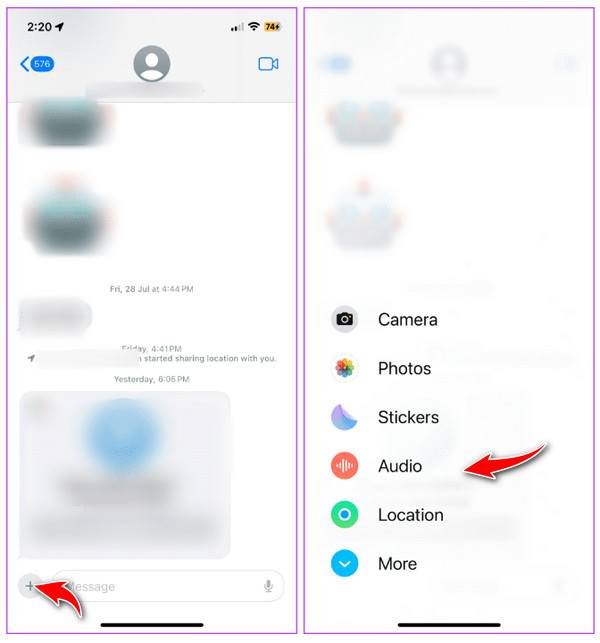
चरण दो।इसे ढूंढने के बाद, "ऑडियो" बटन पर टैप करते ही बोलना शुरू करें। समाप्त होने पर, रिकॉर्डिंग समाप्त करने के लिए "स्टॉप" पर टैप करें।
iPhone पर ध्वनि संदेश भेजने से पहले, आप इसे "प्ले" बटन पर टैप करके पुनः चला सकते हैं, "जोड़ें" बटन पर टैप करके और अधिक जोड़ सकते हैं, "X" बटन द्वारा रिकॉर्डिंग रद्द कर सकते हैं, या सीधे भेज सकते हैं।
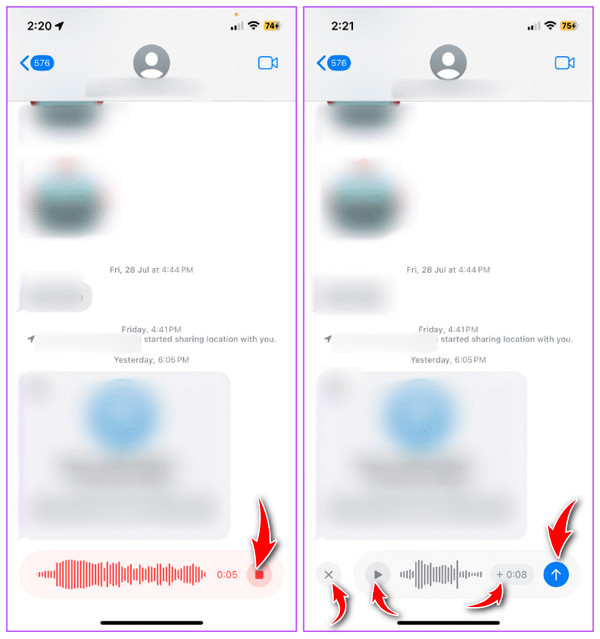
iOS 16 में iPhone पर वॉयस मैसेज कैसे भेजें:
iOS 16 के साथ, Apple ने मैसेज ऐप में डिक्टेशन पेश किया है। हालाँकि यह एक बेहतरीन अतिरिक्त सुविधा है, आप इस बारे में भ्रमित हो गए होंगे कि यह कैसा दिखता है क्योंकि यह अन्य मैसेजिंग ऐप्स के वॉयस नोट आइकन में दिखाई देता है।
स्टेप 1।"संदेश" ऐप खोलें, फिर किसी भी वार्तालाप पर जाएं जिसके साथ आप ध्वनि संदेश भेजना चाहते हैं। ऐप आइकन खोलने के लिए "कैमरा" के बगल में "ऐप स्टोर" बटन पर टैप करें यदि वे टेक्स्ट बॉक्स के नीचे स्वचालित रूप से दिखाई नहीं देते हैं। "ऑडियो संदेश" बटन का पता लगाने के लिए बार को बाईं ओर स्वाइप करें।
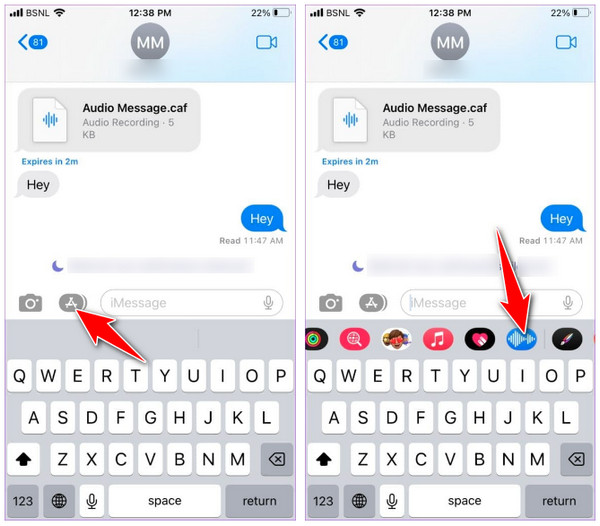
चरण दो।"ऑडियो" बटन पर टैप करने के बाद, अपनी आवाज़ रिकॉर्ड करना शुरू करने के लिए "माइक्रोफ़ोन" पर टैप करें। एक बार समाप्त होने पर, "स्टॉप रेड स्क्वायर" बटन पर टैप करें। फिर, आप iPhone 15/14/13/12 पर ध्वनि संदेश चलाना या भेजना भी चुन सकते हैं।
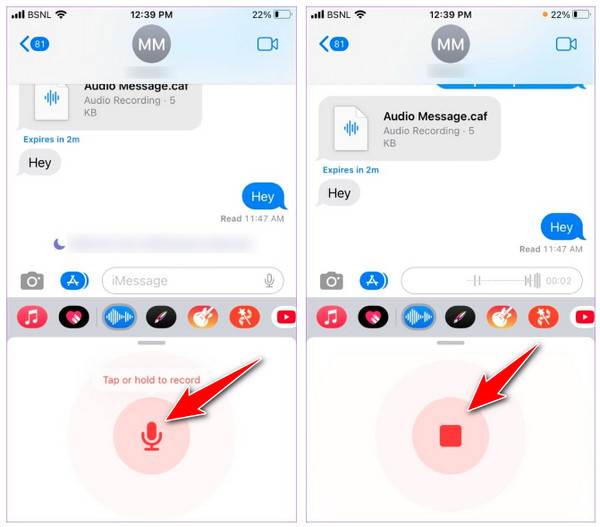
iOS 15 और पुराने संस्करणों में iPhone पर ध्वनि संदेश भेजें:
जब iOS 15 पेश किया गया, तो Apple ने अन्य संपर्कों को ध्वनि संदेश भेजना आसान बना दिया। नवीनतम संस्करणों के विपरीत, ऑडियो संदेश को टेक्स्ट बॉक्स के बगल से आसानी से एक्सेस किया जा सकता है।
स्टेप 1।iPhone पर "संदेश" ऐप लॉन्च करें, और कोई भी चैट थ्रेड खोलें जहां आप ध्वनि संदेश भेजना चाहते हैं। रिकॉर्डिंग शुरू करने के लिए टाइपिंग क्षेत्र के बगल में "ऑडियो" बटन को स्पर्श करें और दबाए रखें। जब तक आप अपना ध्वनि संदेश रिकॉर्ड करना समाप्त नहीं कर लेते, तब तक इसे दबाए रखें।
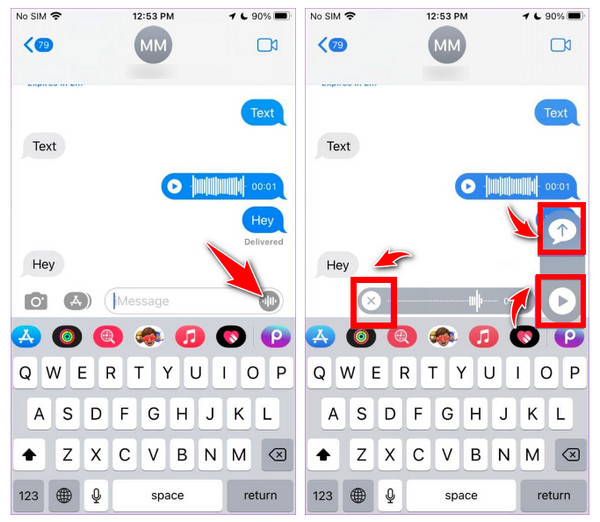
चरण दो।जब पूरा हो जाए, तो अपनी उंगली उठाएं और ऊपर दिए गए "भेजें" बटन पर टैप करने से पहले इसे सुनने के लिए "प्ले" बटन पर टैप करें। या iPhone पर ध्वनि संदेश भेजने को रद्द करने के लिए "X" बटन पर टैप करें।
वॉयस मेमो के साथ आईफोन पर वॉयस मैसेज कैसे बनाएं और भेजें
मैसेज ऐप पर वॉयस संदेश भेजने के अलावा, ऐप्पल ने वॉयस मेमो के माध्यम से आईफोन पर ऑडियो संदेश रिकॉर्ड करना सीखना संभव बना दिया है। यह एप्लिकेशन मीटिंग के दौरान ऑडियो नोट्स, स्पीकर आदि कैप्चर करने के लिए उत्कृष्ट है। वॉइस मेमो आसानी से वॉइस संदेश साझा कर सकता है; यह आपके iPhone के संदेश ऐप का एक आदर्श विकल्प है। वॉयस मेमो के साथ आईफोन पर वॉयस मैसेज कैसे रिकॉर्ड करें:
स्टेप 1।"वॉयस मेमो" ऐप चलाएं, फिर वॉयस संदेश रिकॉर्ड करना शुरू करने के लिए "रिकॉर्ड" बटन पर टैप करें। एक बार हो जाने पर लाल "स्टॉप" बटन पर टैप करें।
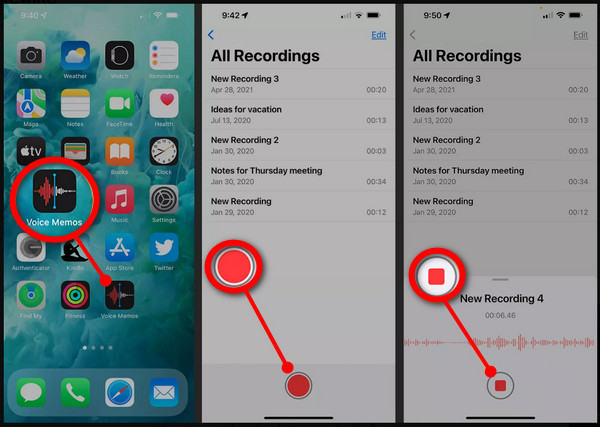
चरण दो।बाद में, रिकॉर्डिंग के ऊपरी भाग पर "अधिक" बटन पर टैप करें। "शेयर" विकल्प चुनें, "संदेश" पर टैप करें, और उस संपर्क का चयन करें जिसे आप ध्वनि संदेश भेजना चाहते हैं। अंतिम प्रक्रिया के लिए, नीले रंग के "भेजें" बटन पर टैप करें।
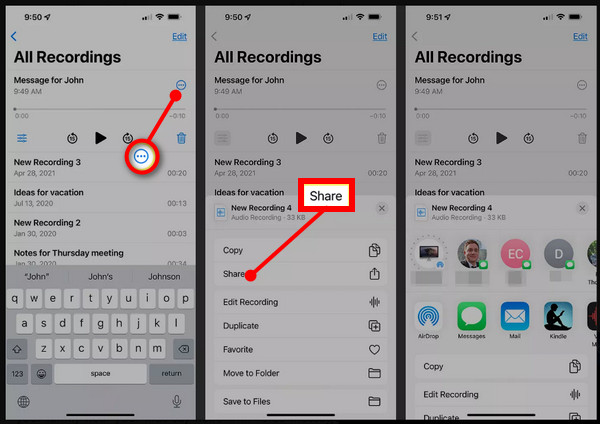
आईफोन से एंड्रॉइड पर वॉयस मैसेज कैसे भेजें
iPhone पर ध्वनि संदेश भेजने का तरीका सीखने के बाद, उन्हें iPhone से Android पर भेजने के बारे में क्या ख़याल है? जबकि iPhone पर iMessage फीचर के माध्यम से ध्वनि संदेश साझा करना सरल है, हरे और नीले बुलबुले के बीच लड़ाई अन्य उपकरणों के साथ जारी रहती है।
दुर्भाग्य से, आप एंड्रॉइड जैसे अन्य स्मार्टफ़ोन के साथ ध्वनि संदेश साझा नहीं कर सकते। इन परिस्थितियों में, फ़ोन मूवर का उपयोग करना आदर्श है। सौभाग्य से, आज बहुत सारे फ़ोन डेटा स्थानांतरण उपकरण उपलब्ध हैं, जिनमें से एक है AnyRec फोनमोवर. यह टूल आईओएस और एंड्रॉइड डिवाइसों के बीच लोकप्रिय फ़ाइलों को त्वरित रूप से साझा करने के लिए एक-क्लिक ट्रांसफर समाधान प्रदान करता है, जिसमें संदेश, संपर्क, फ़ोटो और बहुत कुछ शामिल हैं। इसके बैच ट्रांसफर से आईफोन से एंड्रॉइड पर वॉयस मैसेज भेजना चुनौतीपूर्ण नहीं होगा। इसके अलावा, आप प्रोग्राम के साथ सीधे प्लेलिस्ट, वॉयस मैसेज और अन्य को प्रबंधित कर सकते हैं।

आईओएस/एंड्रॉइड डिवाइस और विंडोज/मैक कंप्यूटर के बीच आवश्यक फ़ाइलें साझा करें।
आईट्यून्स प्रतिबंध के बिना संगीत, वॉयस मेमो, वॉयस संदेश स्थानांतरित करता है।
एंड्रॉइड पर संदेश और iMessages को TXT, HTML, या CSV प्रारूप में निर्यात करें।
किसी भी फ़ोन डेटा की समीक्षा करने, जोड़ने, स्थायी रूप से हटाने या प्रबंधित करने में सक्षम।
100% सुरक्षित
स्टेप 1।USB केबल के माध्यम से अपने iPhone को अपने कंप्यूटर से लिंक करें; सुनिश्चित करें कि आपका एंड्रॉइड डिवाइस भी कनेक्ट है। फिर, अपने विंडोज़/मैक पर "AnyRec फ़ोन मूवर" चलाएँ।
चरण दो।दाईं ओर किसी भी अन्य डेटा के बीच "संगीत" बटन पर जाएं। उसके बाद, आपका संगीत आपकी स्क्रीन पर दिखाई देगा, जिसे "रिंगटोन्स", "वॉयस मेमो", "ऑडियोबुक्स" आदि के रूप में वर्गीकृत किया जाएगा।
चरण 3।वह ध्वनि संदेश चुनें जिसे आप iPhone से Android डिवाइस पर स्थानांतरित करना चाहते हैं; चयनित ध्वनि संदेशों के प्रत्येक चेकबॉक्स पर टिक करें। इसके बाद, "डिवाइस पर निर्यात करें" बटन पर क्लिक करें।
अग्रिम पठन
iPhone 15/14/13/12 से ध्वनि संदेश भेजने के बारे में अक्सर पूछे जाने वाले प्रश्न
-
क्या मैं iOS 17 में iPhone पर शीघ्रता से ध्वनि संदेश भेज सकता हूँ?
दिलचस्प बात यह है कि iOS 17 में वॉयस मैसेज भेजने के बाद यह आपके द्वारा इस्तेमाल किए गए आखिरी फीचर को याद रखता है और ऑडियो मैसेज और डिक्टेशन आइकन को ऑटो-शफ़ल कर देता है। टेक्स्ट बॉक्स ऑडियो संदेश आइकन दिखाएगा, जिस पर आप ऑडियो संदेश रिकॉर्ड करने के लिए तुरंत टैप कर सकते हैं।
-
IOS 16 में iPhone पर दूसरे तरीके से ऑडियो संदेश कैसे रिकॉर्ड करें?
वॉयस नोट आइकन ढूंढने के बाद, आप इसे लंबे समय तक दबा सकते हैं और फिर शुरू करने के लिए माइक्रोफ़ोन आइकन को लंबे समय तक दबा सकते हैं। ध्वनि संदेश भेजने के लिए अपने खोजक को उठाएं।
-
मैसेज ऐप में ऑडियो मैसेज आइकन की स्थिति कैसे बदलें?
संदेश ऐप खोलें, किसी भी चैट पर जाएं और फिर अंत में तीन-बिंदु आइकन देखने के लिए ऐप्स को बाईं ओर स्वाइप करें। संपादित करें पर टैप करें, फिर पसंदीदा अनुभाग के अंतर्गत, ऑडियो संदेश तीन-बार आइकन को दबाकर रखें और इसे अपने पसंदीदा क्षेत्र में खींचें।
-
क्या ध्वनि संदेश पढ़ने से पहले गायब हो जाते हैं?
जब तक आप उन्हें रखने का निर्णय नहीं लेते, ध्वनि संदेश आपके या आपके मित्र द्वारा सुनने के 2 मिनट बाद हटा दिए जाएंगे। हालाँकि, यह इस पर निर्भर करता है कि प्राप्तकर्ता की सेटिंग क्या है, वे गायब होने वाले ऑडियो संदेशों को बंद करते हैं या नहीं।
-
iMessage में सभी ध्वनि संदेश कहाँ सहेजे जाते हैं?
आप भेजे गए या प्राप्त किए गए सभी संदेशों को वॉयस मेमो के रूप में रख सकते हैं। ऐसा करने के लिए, प्रत्येक पर देर तक दबाएं, फिर सेव टू वॉयस मेमो विकल्प चुनें। ऑडियो वहां सहेजा जाएगा; आप इसका नाम सीधे ऐप पर सेट कर सकते हैं।
निष्कर्ष
आईओएस 17/16/15/14/13 में iPhone पर iMessage और वॉयस मेमो ऐप के माध्यम से वॉयस मैसेज कैसे भेजें! यह आपकी अपेक्षा से अधिक आसान था, है ना? हालाँकि, आप जानते हैं कि iPhone से Android पर ध्वनि संदेश भेजना असंभव है, इसलिए इसे हल करने के लिए, प्राप्त करें AnyRec फोनमोवर अब आपके कंप्यूटर पर! उपकरण बिना किसी समस्या के iOS और Android उपकरणों के बीच संगीत, संदेश, फ़ोटो और बहुत कुछ सहित आवश्यक फ़ाइलें साझा करने का समर्थन करते हैं। इसे आज ही आज़माएं ताकि आप अपनी फ़ाइलों को किसी भी समय शीघ्रता से साझा या बैकअप ले सकें।
100% सुरक्षित
 टेक्स्ट संदेशों को नए iPhone में स्थानांतरित करने के 3 प्रभावी तरीके
टेक्स्ट संदेशों को नए iPhone में स्थानांतरित करने के 3 प्रभावी तरीके